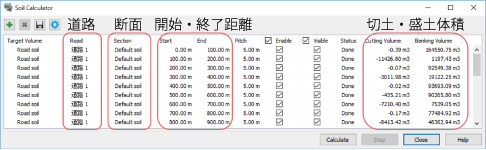|
리플레이 플러그 인
주
행 실험을 한 후 운전자가 어떤 시점에서 어떤 상황에 대해서 어떤 반응을 했는지, 분석 및 설명 자료로 동영상과 로그 정보를
활용하는 것이 많이 있지만 UC-win/Road의 리플레이 플러그 인에서는 운전 직후 3D공간에 시뮬레이션을 재생하는 것에서
실제로 일어난 것을 시각적으로 확인할 수 있습니다.이번 실험 후의 분석으로 유효 활용 수 있게, 리플레이 플러그 인의 기록 처리
성능 개선과 데리고 다음 3가지 기능을 추가했습니다.
- 소리의 기록
이전
기록 정보에다 차 차량, 다른 차량·환경 소리, 이벤트 소리 등 모든 소리가 기록할 수 있습니다. 음원 위치도 기록하기 때문에
재생시에 시점에 응한 3D음향으로 확인할 수 있습니다.드라이빙 시뮬레이터 등에서 소리에 대한 드라이버의 반응을 분석하는 등에
활용할 수 있습니다.
- 자동 저장 기능
기록 완료 시 리플레이 파일(. RR)를 미리 설정한 폴더에 저장하는 기능을 추가했습니다. - 리플레이 파일 검색 기능
새로 추가했다"리플레이 검색 화면"에서 자동 저장한 폴더나 임의의 폴더에서 리플레이 파일을 검색 하는 재생 가능합니다.열 옵션을 사용하고 목적의 리플레이를 재빠르게 찾아낼 수 있습니다.
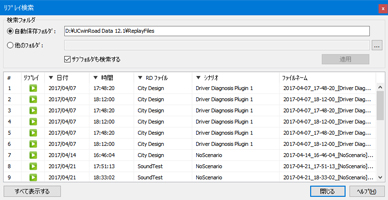 |
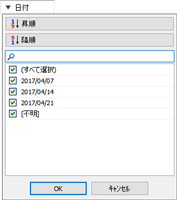 |
| 그림 7 리플레이 플러그 인 검색 화면 |
|
클러스터 시스템 카메라 정보의 송수신 대응
클
러스터 시스템에서는 새로 마스터에서 작성한 카메라 정보를 클라이언트 측에 송신할 수 있게 되었습니다.이에 의해서 지금보다
자유로운 클라이언트의 시선 방향 설정이 가능한 것 외, 옵션의 카메라 센서 기본 플러그 인과 연계함으로써, 클라이언트 측에서
카메라 센서 시뮬레이션을 할 수 있게 된다, 머신 파워를 요구하는 카메라 시뮬레이션에서도 복수의 카메라를 동시에 시뮬레이션할 수
있게 되었습니다。
시나리오마다 커스터마이즈 처리
일반적으로는
1개의 가상 공간 속에서 복수의 시뮬레이션을 할 경우 시뮬레이션 목적별로 시나리오를 작성합니다만, 개발 키트(SDK)에서 개발한
플러그 인의 커스터마이즈 처리도 실험 내용으로 바꿀 필요가 있습니다. 실험마다 작성한 커스터마이즈 처리 관리를 쉽도록 작성한
시나리오에서 특정의 플러그 인을 불러내는 일이 가능하게 되었습니다. 실험마다 사용하는 플러그 인을 분리하는 것에서 한 실험에서
이용할 플러그 인의 선택에 오퍼레이터가 잘못되는 일 아닌 시나리오 설계시에 모두 설정하고 안심하고 실험에 옮길 수 있게
되었습니다.또 과거에 행한 실험을 다시 실시할 때도 활용 가능한 기능입니다.
|
|
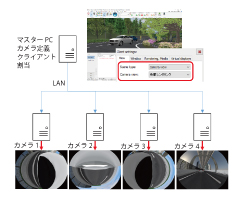 |
| 그림 8 클러스터 시스템의 카메라 정보 송신 |
|
기상 표현의 확장
- 낙엽과 먼지(천, 종이 등)이 떨어지는 표현을 추가
시
뮬레이션 중 바람의 영향으로 잎이나 천등의 쓰레기가 눈앞을 튀기는 모습을 표현할 수 있게 되었습니다. 이들 기능은 풍속을 고려한
파티클(입자)시스템으로 표시하는 기능의 실현합니다. 입자의 수, 이동하는 속도, 각속도의 범위나 텍스처를 선택하고 다양한 표현에
이용 가능합니다.악천후의 시뮬레이션에 적합하고 낙엽, 꽃구경 등의 자연 표현에도 활용할 수 있습니다.
 |
| 그림 9 기상 표현 |
- 안개:Linear의 경우 m단위로 설정에 대응
시뮬레이션의 시야 범위를 정확히 제어 가능하도록 안개의 시작 위치, 완전히 안개와 다른 환경이 보이지 않게 위치를 카메라의 실제 거리(미터 단위)로 설정하게 하였습니다.
- 3. 음향 시스템 확장
리얼리티 향상 때문에 빗소리의 재생에 대응했습니다. 주행이나 보행으로 음질을 선회하고 비의 양에 따라서도 음질과 음량이
변화합니다. 빗소리에 의한 몰입감뿐만 아니라 잡음에 의한 주의력 저하를 재현할 목적으로 본 기능을 추가했습니다.환경 소리에서
음성이 재생되는 피실험자의 위화감을 경감하기 위해서 시나리오 설정에 의해서 재생한 음성을 전용 스피커에 접속한 다른 오디오
디바이스에 출력하게 하였습니다.
|
|
 |
| 그림 10 안개 거리의 설명 |
|
마
지막으로 음향 시스템과 시뮬레이션 PC가 떠난 대형 시뮬레이터 등의 경우는 소리 전송의 선상 노이즈가 발생하는 일이 많고 노이즈
대책이 까다로운 작업이 됩니다. 이 문제를 스트레스 없이 대처하기 위한 UC-win/Road의 클러스터 시스템을 이용하고 별도
PC에서 소리 재생을 가능하게 했습니다.소형 PC를 음향 시스템의 근처에 마련만 안정된 노이즈 대책이 가능하게 됩니다.
|